Comment utiliser le plugin Newsletter dans WordPress – Un petit guide
Publié: 2022-04-30Les newsletters sont l’un des meilleurs moyens d’augmenter le nombre de visiteurs de votre site Web. Vous pouvez créer une liste de diffusion des personnes intéressées et envoyer des newsletters pour les maintenir en contact avec votre site Web et vos activités commerciales.
Par conséquent, si vous avez un site WordPress, l'utilisation d'un plugin de newsletter serait la solution la plus viable à cet égard.
Dans ce blog, nous vous montrerons comment utiliser un plugin de newsletter dans WordPress, et quelques conseils pour rendre votre marketing de newsletter fructueux. Continue de lire.
Comment choisir un plugin de newsletter WordPress
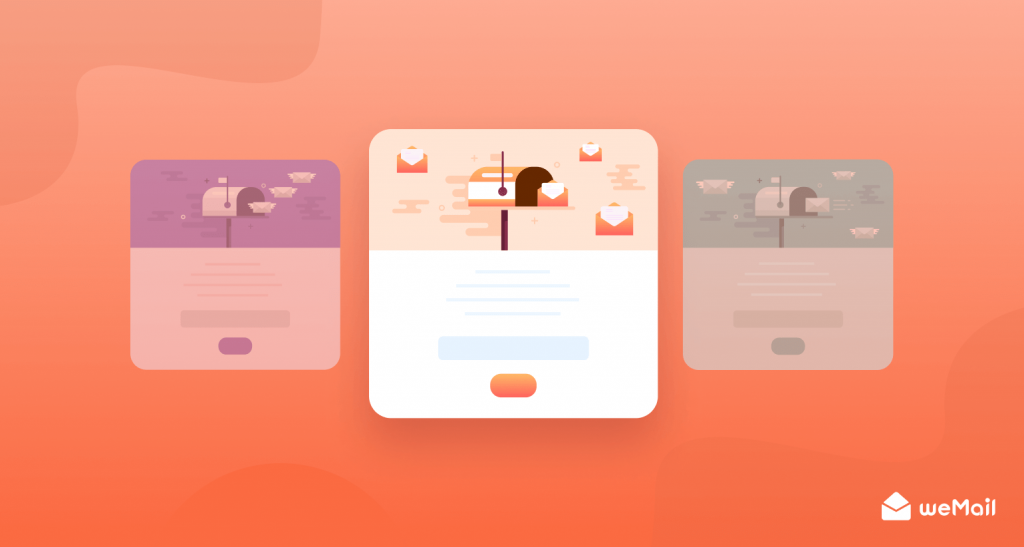
WordPress est le plus grand CMS open source au monde. À l'heure actuelle, il détient 65 % du marché des CMS et 43 % de tous les sites Web sont construits par WordPress. La raison de son immense popularité est sa facilité d'utilisation, et évidemment la possibilité d'utiliser une pléthore de plugins gratuits et premium.
Ainsi, lorsque vous êtes sur le point de choisir un plugin de newsletter dans WordPress, vous pouvez généralement vous retrouver bloqué. Il existe de nombreux plugins de newsletter dans le référentiel WordPress, et en choisir un pour votre entreprise est délicat.
Cependant, vous devez tenir compte des éléments suivants dans un tel cas -
- La portée de votre site Web et de votre entreprise
- Le nombre d'abonnés que vous souhaitez atteindre
- La plate-forme sur laquelle votre site Web est construit (comme - WordPress, Drupal, Joomla, Magento, etc.)
- Budget
Comme nous parlons ici d'un plugin de newsletter WordPress, la principale considération doit être le nombre de vos abonnés et votre budget. Jetez un coup d'œil à certains des meilleurs plugins de newsletter basés sur WordPress en ce moment -
- weMail
- WP Mail SMTP
- Rafflepress
- MailPoète
- Le plugin de newsletter
- Envoyer Presse
- Newsletter Colle, etc.
Eh bien, passons à l'étape suivante.
Meilleures façons d'utiliser le plugin Newsletter dans WordPress
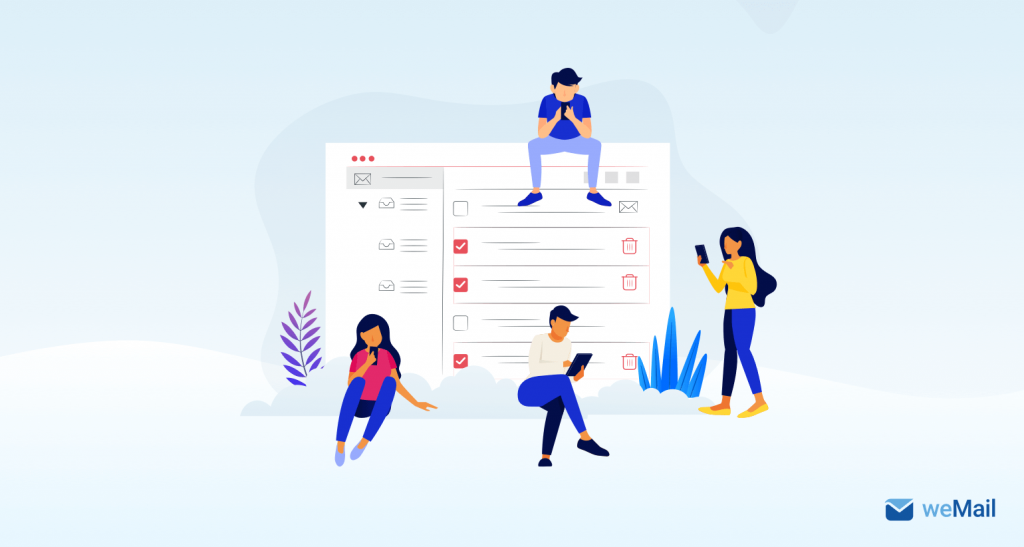
weMail est l'un des plugins de newsletter les plus simples et les plus puissants. Vous pouvez l'utiliser à la fois en tant qu'utilisateur WordPress ou SaaS (Software as a service). Dans les étapes suivantes, nous choisissons weMail car il est facile à utiliser et la version gratuite comprend presque tout (une poignée d'intégrations SMTP, un éditeur de newsletter, une segmentation de liste de diffusion, un générateur de formulaire optin, etc.) dont vous avez besoin pour démarrer votre e-mail ou newsletter commercialisation tout de suite.
Étape 1. Téléchargez et activez weMail
Accédez à votre tableau de bord WordPress et recherchez weMail. Téléchargez-le et activez-le en quelques clics.
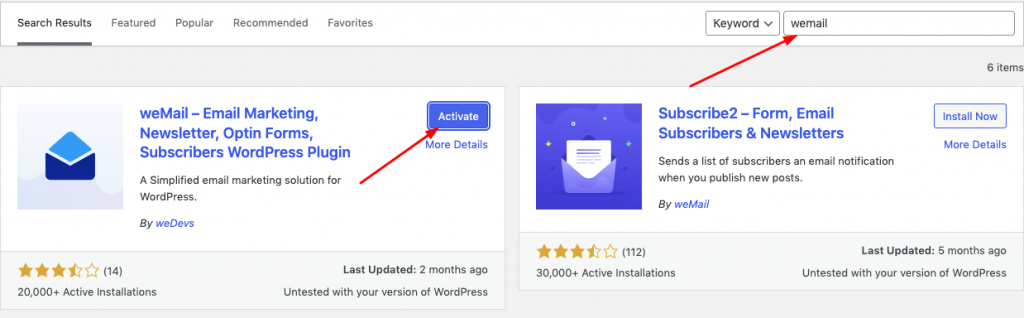
Après avoir cliqué sur le bouton "Activer", il vous amènera à la fenêtre d'activation. Cliquez sur le bouton "Se connecter".
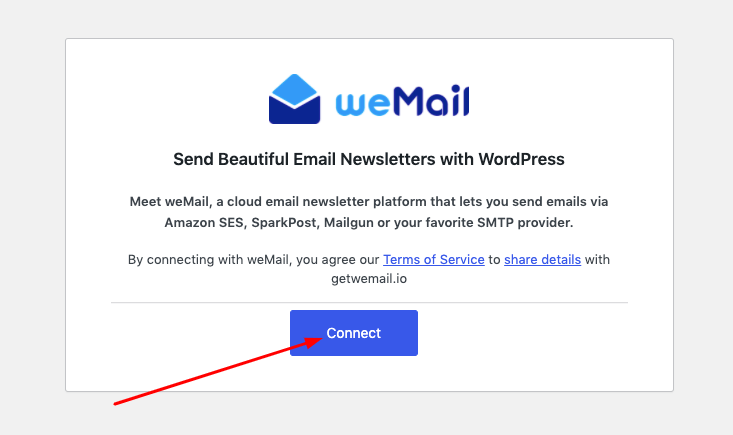
À l'étape suivante, vous pouvez vous connecter à votre compte de messagerie existant que vous avez utilisé sur votre site WordPress. Ou inscrivez-vous avec une nouvelle adresse. Une fois connecté, weMail vous demandera de vous autoriser à intégrer votre site Web avec celui-ci.

Maintenant, cliquez sur "Autoriser" et connectez votre site à weMail. Cela vous amènera à la fenêtre suivante où vous pourrez effectuer toutes les configurations nécessaires.
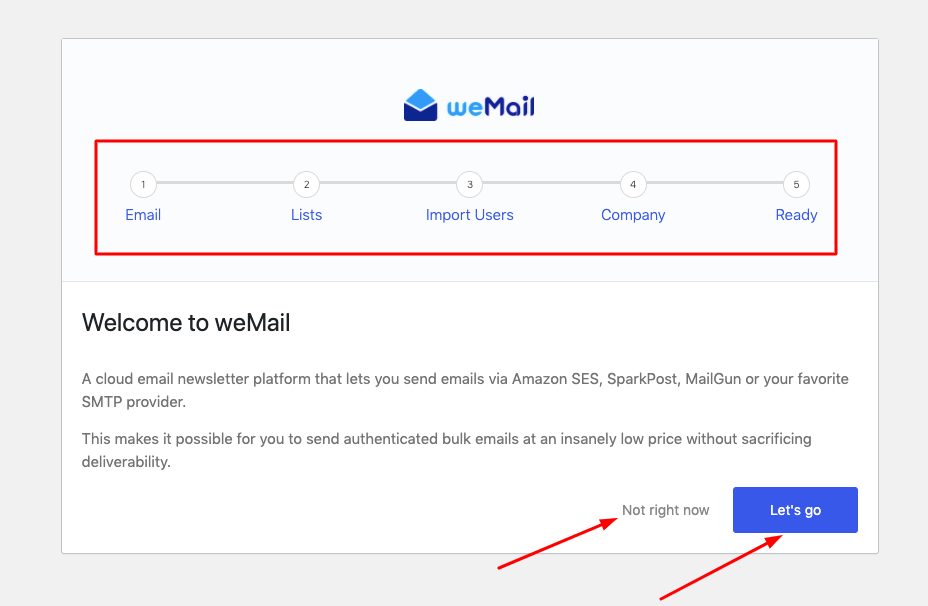
Dans la fenêtre ci-dessus, vous pouvez voir cinq étapes pour configurer weMail. Vous pouvez commencer la configuration instantanément en cliquant sur "Allons-y", ou en cliquant sur "Pas maintenant" pour le faire plus tard. Cependant, le processus d'installation ne prend que quelques minutes.
Ce dont vous avez besoin, c'est de connecter votre serveur SMTP préféré car weMail nécessite une passerelle d'envoi pour envoyer des newsletters. Vous n'avez pas à vous inquiéter à cet égard, weMail prend en charge tous les SMTP populaires comme Amazon SES, SMTP, Mailgun, Postmark, Sendgrid ou Elastic Mail.
À l'étape suivante, vous devez ajouter une liste de diffusion ou importer des utilisateurs auxquels vous enverrez vos newsletters, ajouter les informations de votre entreprise et commencer à personnaliser avant de commencer à envoyer.
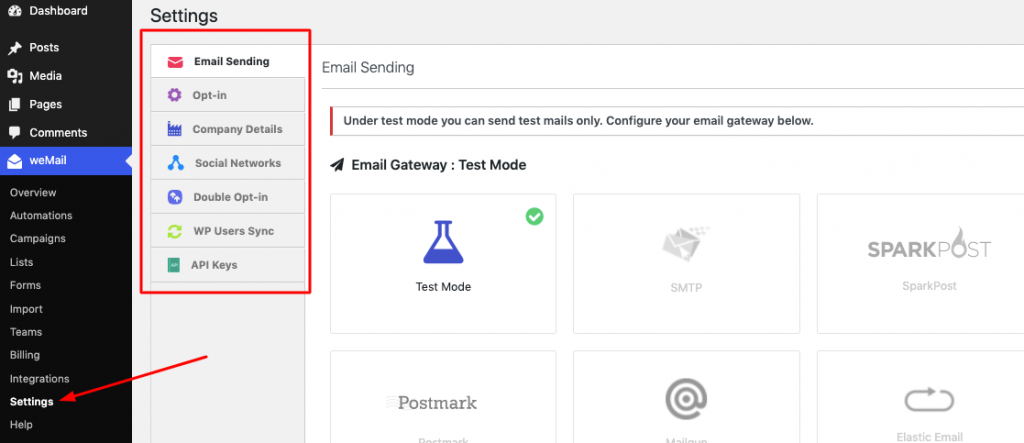
Pour voir l'ensemble du processus d'installation, consultez le guide d'installation complet de weMail.
Étape 2. Personnalisation de votre newsletter WordPress
Maintenant que vous avez configuré weMail sur votre site WordPress, il est temps de personnaliser votre newsletter avant de l'envoyer aux abonnés.
Depuis votre tableau de bord, allez dans Campagne et cliquez sur Créer nouveau .
Vous devez nommer votre campagne de newsletter. Et choisissez une liste d'abonnés. Si vous souhaitez une segmentation, vous pouvez sélectionner un segment prédéfini pour votre liste. Ou créez un tout nouveau segment. Ici, nous allons sauter cette étape, car nous vous le montrons à des fins de test.
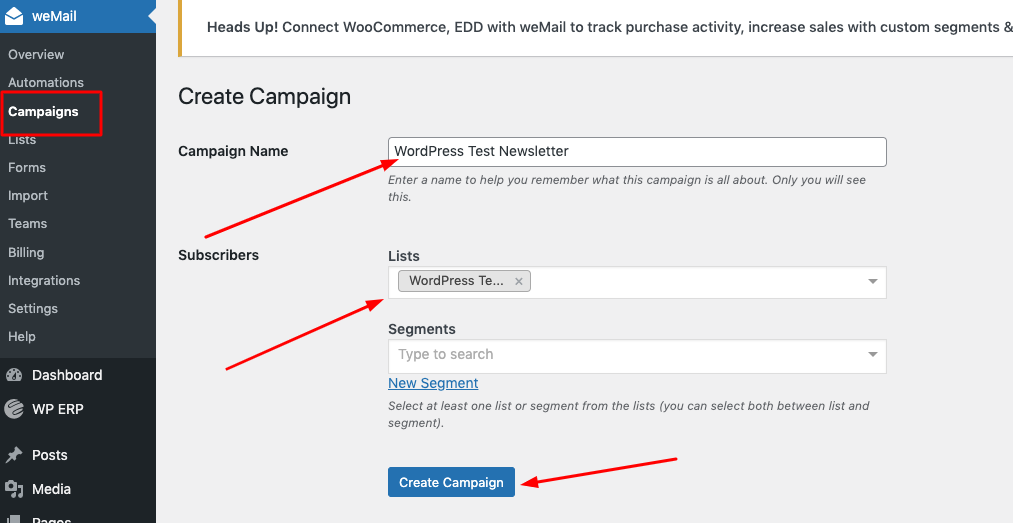
Après avoir nommé votre campagne de newsletter et sélectionné la liste de diffusion, cliquez sur Créer une campagne . La page suivante vous mènera à l'éditeur de campagne. Là, vous devez sélectionner un modèle pour votre campagne. La bonne nouvelle est que weMail propose une collection de magnifiques modèles de newsletter prédéfinis. Sélectionnez la personne que vous aimez et commencez à personnaliser.
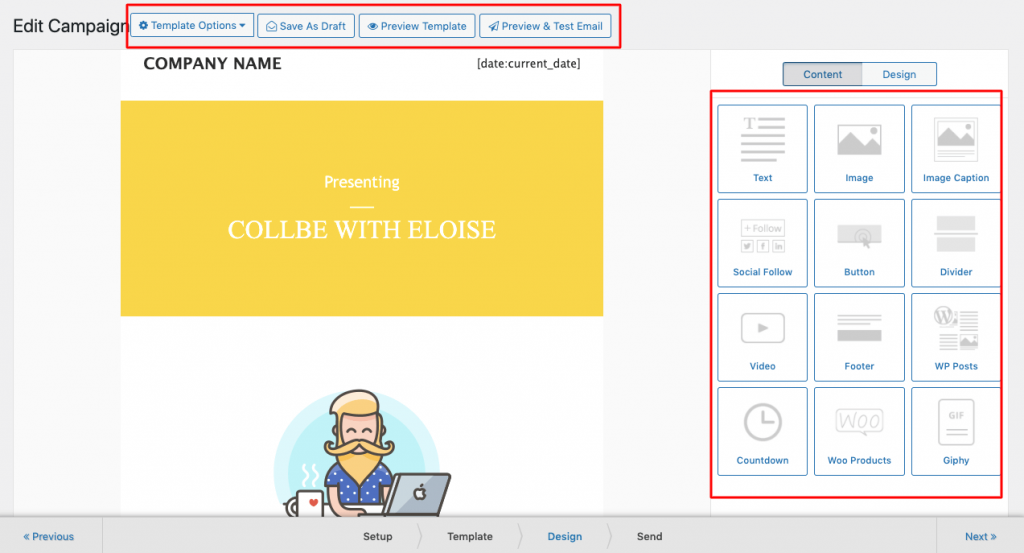
La personnalisation est facile et vous pouvez ajouter/supprimer des images et tout ce que vous souhaitez transmettre votre message en plus d'ajouter un lien ou un bouton CTA. Après avoir terminé l'édition, cliquez sur Enregistrer et fermer .
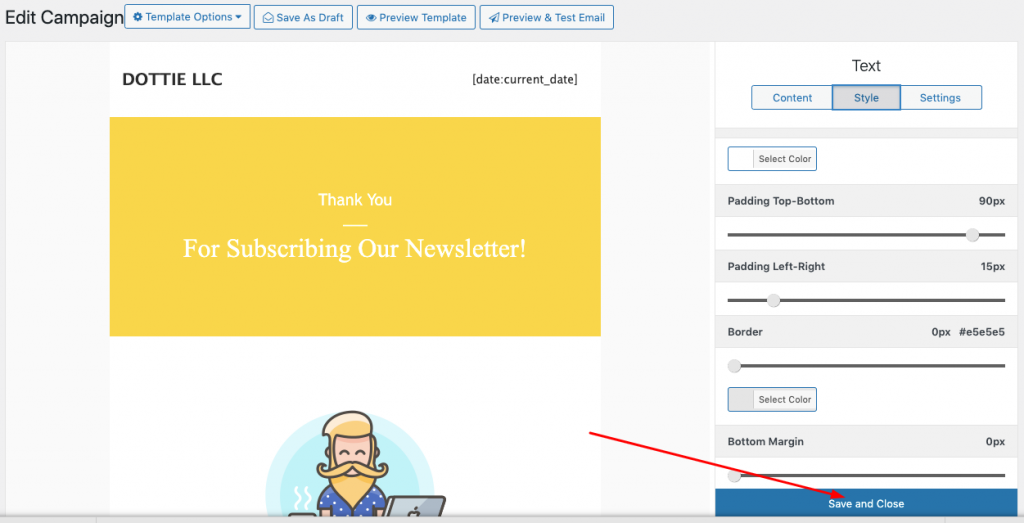
Vous pouvez choisir différentes options de modèle et prévisualiser votre modèle conçu avant de l'envoyer. L'option de prévisualisation et de test vous permet de vérifier si votre newsletter est prête et exempte de tout problème visuel ou technique.

Étape 3. Envoi de votre newsletter
Eh bien, nous sommes presque arrivés à la dernière partie - Envoi. Après avoir terminé votre personnalisation et votre prévisualisation, vous pouvez configurer votre option d'envoi.
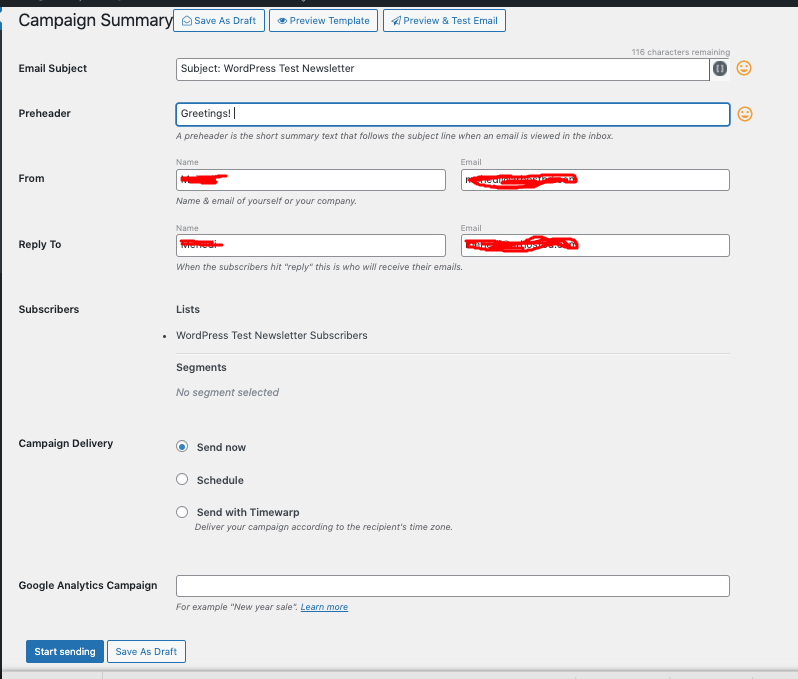
Dans cette dernière partie, vous devez écrire la ligne d'objet et les pré-en-têtes de votre newsletter. Il vous montrera quelle liste vous avez sélectionnée et si elles sont segmentées ou non.
En outre, vous avez le choix entre trois options d'envoi. Vous pouvez envoyer votre campagne de newsletter WordPress dès maintenant ou la programmer. Il existe une autre option nommée Timewarp, elle vous aidera à envoyer une campagne en suivant le fuseau horaire spécifique d'un utilisateur.
Et enfin, cliquez sur Démarrer l'envoi .

Maintenant que vous envoyez vos campagnes de newsletter WordPress, vous pouvez facilement suivre vos progrès et créer des rapports avec weMail Analytics.
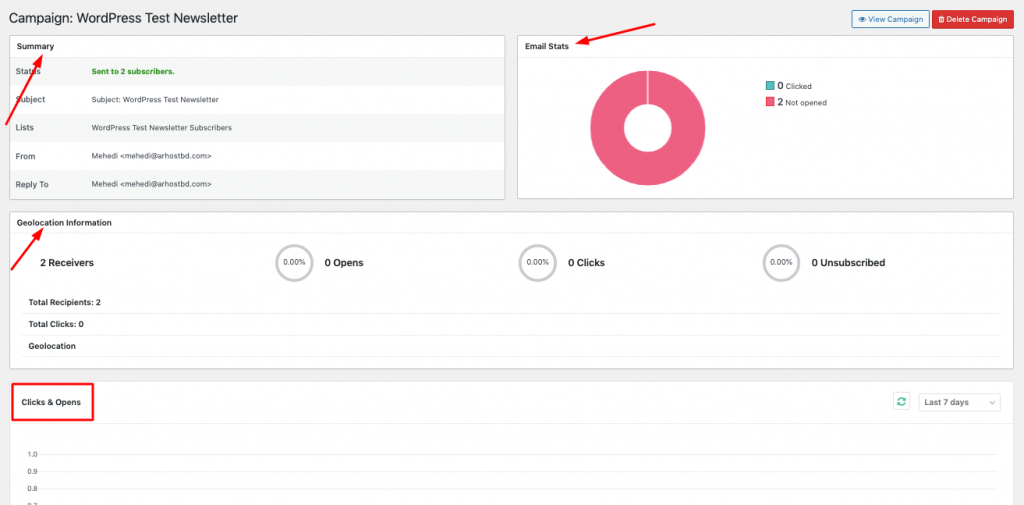
Lisez également : La toute nouvelle automatisation avancée des e-mails lancée par weMail
Comment créer une liste d'abonnés avec un plugin de newsletter WordPress
Il n'y a pas de meilleure méthode que d'utiliser divers formulaires, fenêtres contextuelles et entonnoirs pour développer votre liste de diffusion. Comme vous vous préparez déjà avec weMail dans WordPress, ce n'est qu'une question de temps pour remplir vos listes avec de vraies personnes et prospects. Par conséquent, weMail propose également des services de gestion de liste et une séquence d'e-mails de bienvenue qui aident beaucoup à maintenir de meilleures relations avec vos prospects.
Eh bien, pour créer une liste manuelle, accédez à votre tableau de bord WordPress, puis cliquez sur weMail. Ensuite, accédez à l'option de liste.

Maintenant, cliquez sur "ajouter nouveau" pour créer une nouvelle liste. Donnez un nom à la liste et ajoutez une description. Et, vous avez fini de créer votre liste de diffusion. Chaque fois que vous créez un formulaire optin ou un moyen d'augmenter le nombre d'abonnés, vous pouvez sélectionner l'une des listes que vous avez créées, c'est ainsi que vous la développerez progressivement.
Par conséquent, vous pouvez importer une liste de diffusion existante pour l'ajouter à votre liste actuelle à tout moment.
Création d'une liste à l'aide d'un formulaire Optin
L'utilisation d'un formulaire optin est l'un des meilleurs moyens de développer votre liste de diffusion. Avec le courrier électronique, le travail est encore plus facile. Suivez simplement les étapes ci-dessous -
1. Accédez aux formulaires depuis votre menu weMail.
2. Cliquez sur Ajouter nouveau . Et sélectionnez le nouveau formulaire optin.
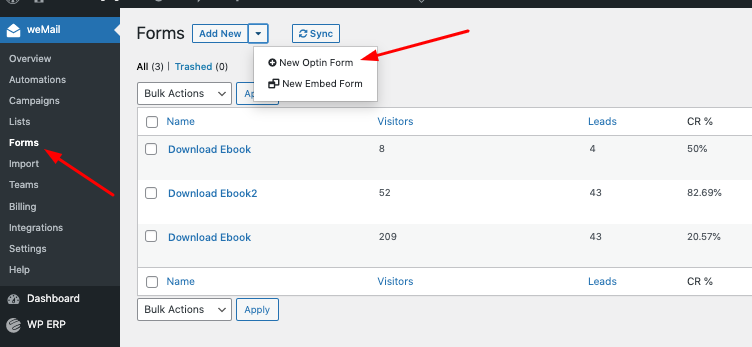
3. Choisissez un modèle prédéfini que vous aimez.
4. Écrivez un nom (tout ce qui correspond à votre campagne de newsletter) et sélectionnez la liste de diffusion à laquelle vous souhaitez ajouter vos abonnés.
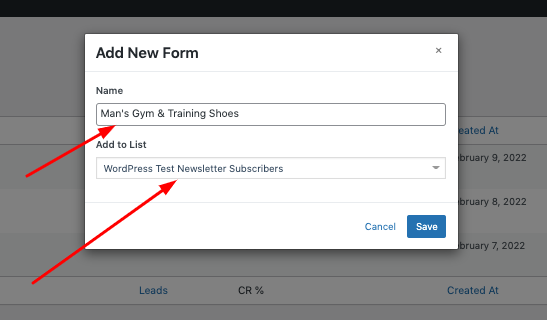
4. Lancez la personnalisation. Et enregistrez-le. Vous pouvez activer le formulaire ou le désactiver suivant votre plan.
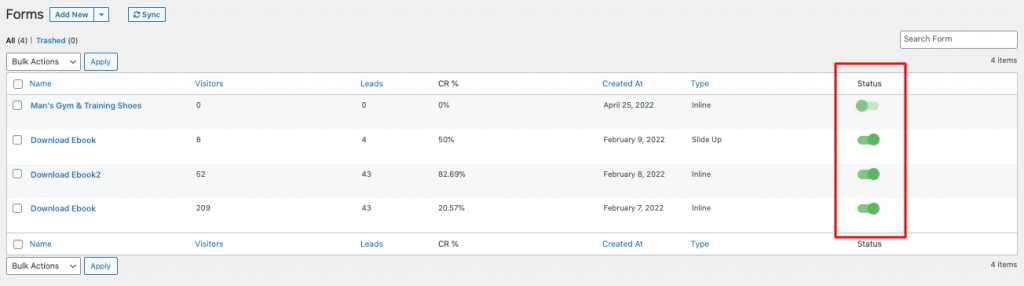
Lors de la création de votre formulaire optin, vous pouvez suivre quelques conseils cruciaux que nous avons triés pour vous.
- Placez le formulaire optin sur la barre latérale de votre site, ou vous pouvez utiliser une barre modale et flottante. weMail a toutes les options d'affichage dont vous avez besoin.
- Ne demandez pas trop d'informations
- Utilisez des CTA attrayants sur votre site, votre blog ou vos vidéos.
Vous pouvez inclure le formulaire optin sur toutes les pages que vous souhaitez. Par conséquent, la meilleure façon est de l'inclure sur toutes les bonnes pages de destination. Par exemple, s'il s'agissait de l'abonnement au blog, vous ne pouvez le définir que sur les pages du blog.
FAQ sur l'utilisation du plugin Newsletter dans WordPress
1. Qu'est-ce qu'un plugin de newsletter
Un plugin de newsletter est un logiciel de marketing par e-mail automatisé. Il vous aide à envoyer des campagnes de marketing par e-mail stratégiques et génériques ou des newsletters aux personnes qui se sont abonnées à votre liste de diffusion. Un plugin de newsletter est facilement intégrable à votre site WordPress. Par exemple, un plugin Newsletter comme weMail est gratuit, et il propose également des plans premium pour les utilisateurs avancés.
2. Comment configurer un plugin de newsletter
Accédez à votre tableau de bord WordPress, recherchez weMail, installez-le et activez-le. Lancez le processus de configuration, ajoutez des abonnés à votre liste et personnalisez votre newsletter avant d'envoyer la campagne par e-mail. Consultez ce guide pour démarrer avec le plugin de newsletter weMail. Regardez la vidéo pour en apprendre plus.
3. WordPress a-t-il un plugin de newsletter
Oui. Le référentiel WordPress a beaucoup de plugins de newsletter appropriés pour vous. Voici une liste de certains des meilleurs outils de newsletter et de marketing par e-mail du moment.
Dernières pensées
Alors voilà. L'utilisation d'un plugin de newsletter WordPress n'est pas une tâche si complexe. Tout ce dont vous avez besoin est de comprendre comment fonctionne un plugin de newsletter et quel plugin convient le mieux à votre entreprise. Le reste n'a suivi qu'une certaine étendue de processus et d'étapes.
Qu'il s'agisse de choisir un plugin, de l'installer, de créer une liste de diffusion ou d'envoyer des newsletters, vous devez vous soucier de votre objectif, c'est tout. Ainsi, lorsque vous avez un plugin de newsletter WordPress comme weMail, vous pouvez profiter d'une expérience sans tracas.
Vous avez d'autres questions en tête ? Faites-nous savoir en un rien de temps.
